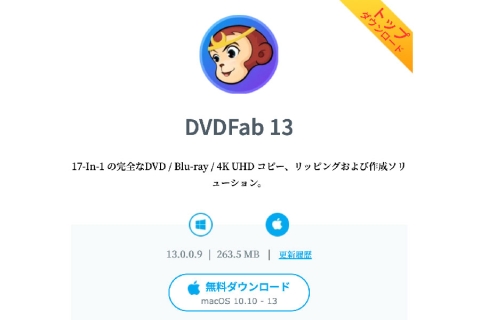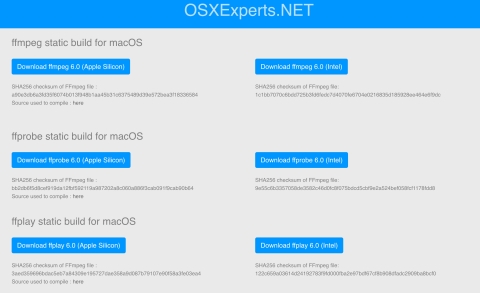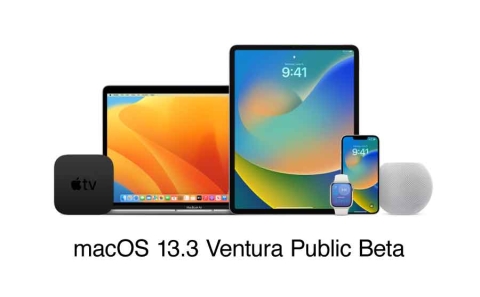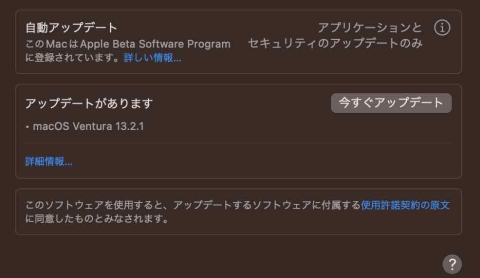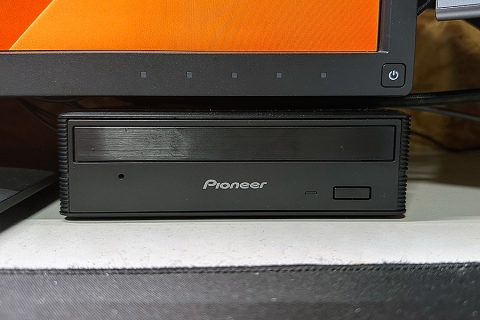あまり、Apple TVでVLCを使う機会が無かったのですが、今回はApple TVのLVCアプリで簡単に動画をアップロードして再生する方法を試してみようと思います。
動画再生の方法は3種類
- ローカルネットワークでデバイスにアクセスする
- リモート再生(直接ファイルがアップロード可能)
- ネットワークストリーム(ネット上の動画ファイルを再生する)
Macのを利用している場合はあまり、ローカルネットワークでデバイスにアクセスするのもWindowsファイル共有に準じているので使い勝手が悪いんですよね。
そこで一番手軽なリモート再生でVLCを使う方法を説明します。
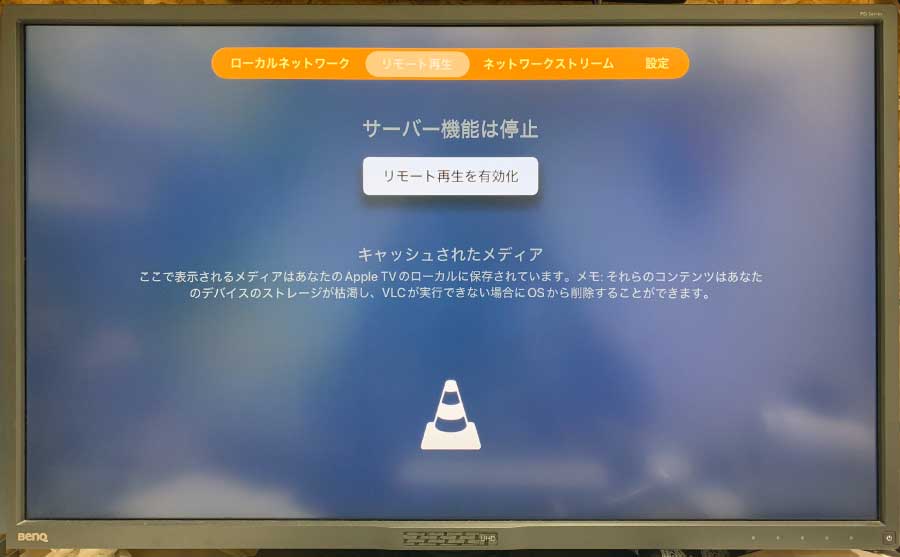
まずは、Apple TVのVLCで「リモート再生」を選択します。
次にその下にある「リモート再生を有効化」をオンにしてください。
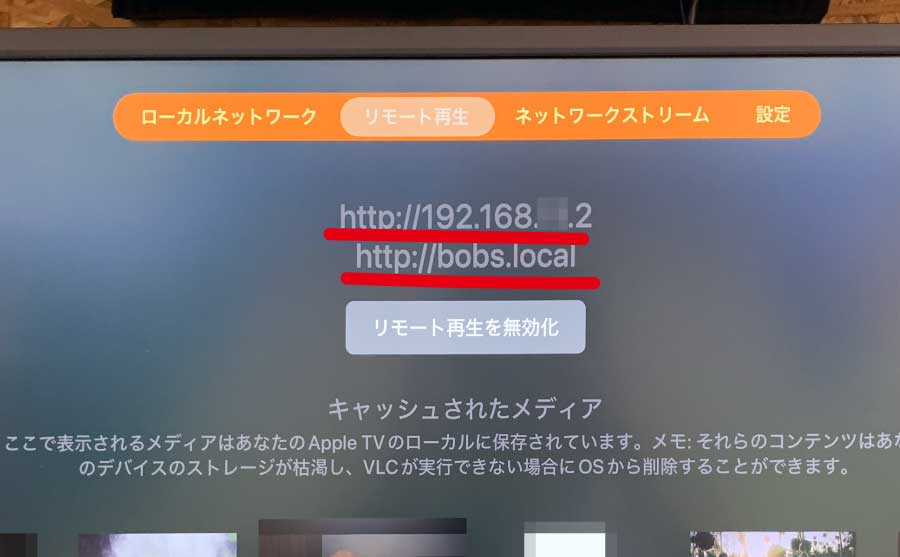
そうすると、このようにApple TVのIPとローカルネームが表示されます。ここからは同じネットワーク内にあるMacでの作業になります。
それではMacでファイルをアップロードしていきます。
Macのブラウザ(Safari、Chrome、Firefox等)に先ほどの「192.168.●●.2」を入力します。
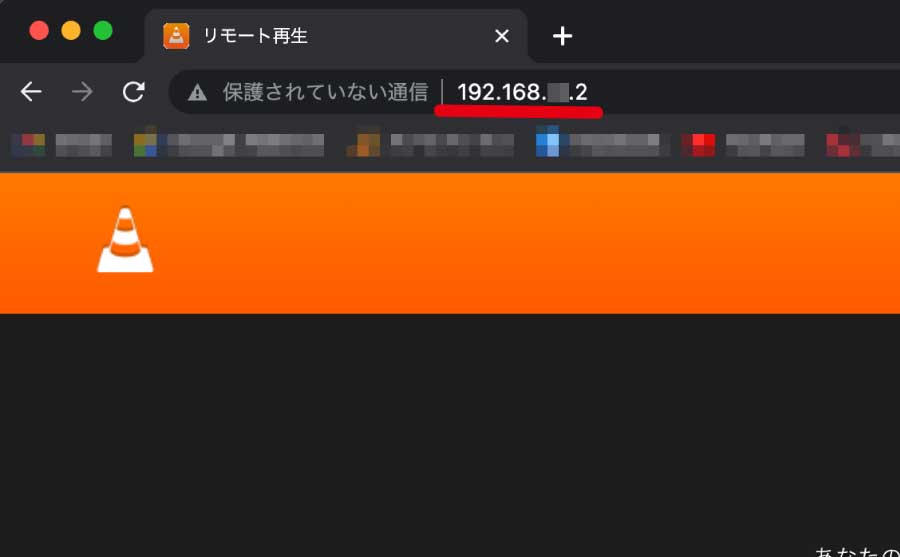
そうするとApple TV上のVLCに接続されますので後はブラウザの画面に動画ファイルをドラッグアンドドロップしたやるだけです。
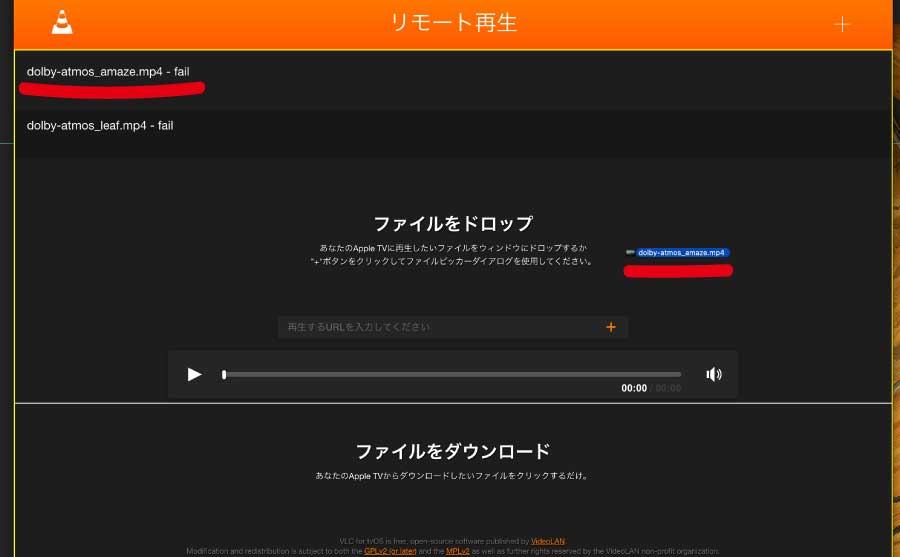
無事にアップロードできれば左上のようにブラウザ上にファイルが表示されます。
アップロードできているかどうかApple TVで確認します。
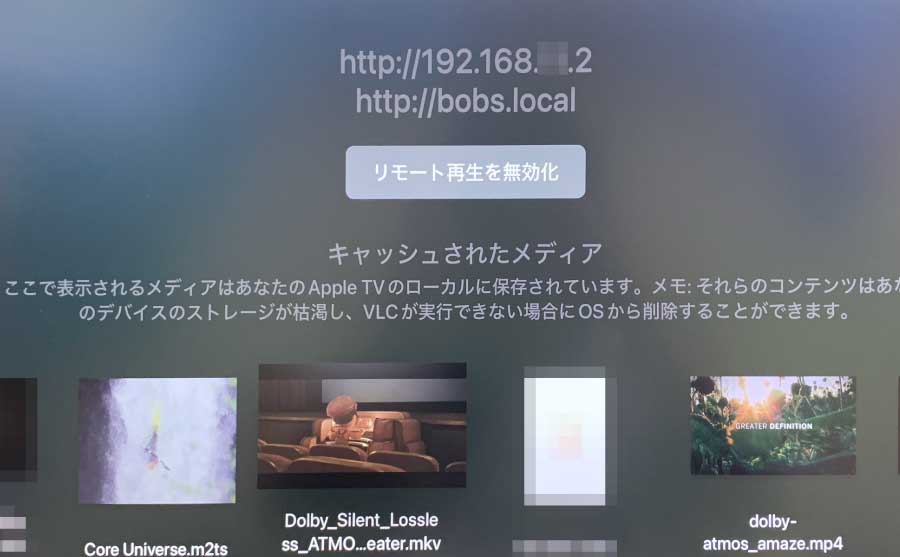
ファイルがきちんとアップロードされていると上記のようにアップロードされた動画が表示されていれば成功です。再生したいファイルを選んで再生してやるだけです。
簡単でしょ?
アップロードした動画を削除する方法。
Apple TVは容量がそれほど多くないでしょうから、無駄に容量を占有したくないですよね。削除もやり方がわかれば簡単です。
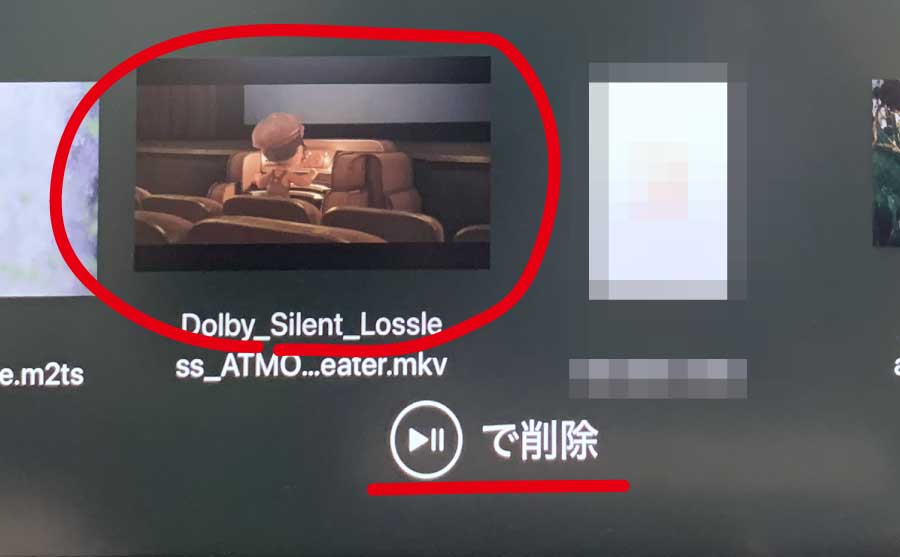
削除したい動画ファイルを長押しするとその画像がブルブルと震えますので、再生ボタンを押してやると削除するかどうかの選択が出ますので「削除」を選ぶだけです。
Apple TVのVLCは「Dolby Atmos」未対応
私自身、実はDolbyが提供している「トレーラー」ファイルで下記の構成の5.1.2ch(Atmos)通りにスピーカーが鳴る感動を味わったことがないので、Apple TVで体感してみようというのが今回の趣旨でした。

しかしながら、残念なことに5.1chは間違えなく再生されるのですが、フロントハイト(上にあるスピーカー)再生時はリアスピーカーが鳴るという結果になりました。
これはAppleがAudioToolboxを通してAtmosデコーダを公開していない為にVLCは対応できていないようです。